这个服务器系统备份方法专业、有效、易上手
本文将向大家分享一个专业有效简单好用的服务器系统备份方法,帮助大家更加轻松地保护自己的服务器系统安全,一起来看看吧!
企业服务器中,存储着企业大量核心数据,运行着企业大量业务程序,我们需要采取合理的措施来保护其安全。在难以预测的未来,灾难可能在任何时间、任何地点悄然发生,从网络攻击到硬件损坏,从系统故障到失误操作,都可能对您的服务器系统产生影响,这对于任何企业来说都是难以接受的。因此,我们需要掌握一套专业有效并且简单易用的服务器系统备份方法,并以此来守护我们的服务器系统安全,避免系统业务意外中断而导致较大经济损失。
在服务器系统正常运行时,提前对其进行备份,有了备份之后,就算遇到了一些意外状况,我们也不用担心,通过备份快速恢复系统,减少业务中断时间,确保服务器系统持续稳定正常运行。
既然备份服务器系统如此之重要,那么服务器系统如何备份呢?找到一个专业好用的服务器系统备份工具往往能够起到事半功倍的效果,再搭配上合理的服务器系统备份方法,就能够在节省更多时间精力的情况下,有效地对服务器系统起到持续性的保护作用。
傲梅企业备份旗舰版就是一个不错的服务器备份数据工具,提供了专业的服务器系统备份还原支持,并且用户界面整洁直观,操作方法简单易学,即便是计算机新手也能快速上手并定制自己想要的备份任务。
傲梅企业备份旗舰版支持Windows Server 2008/2012/2016/2019/2022。如果您觉得还不错的话可以点击下方按钮进入下载中心下载安装傲梅企业备份旗舰版,然后跟着我们接下来的演示教程一起看看服务器系统如何备份吧!
接下来我们将向大家详细演示一下具体的服务器系统备份方法,不过在开始备份服务器系统之前,我们需要先安装代理客户端,所以请您在主机端登录傲梅企业备份旗舰版,在主界面点击“设备”>“代理设备”>“下载代理”。

等待下载完成之后再将此代理客户端安装到您需要备份服务器系统的计算机上(就算备份本机的服务器系统,也需要安装代理哦),然后打开傲梅企业备份旗舰版客户端,在出现的客户端界面中输入您主机端的IP地址与端口号,点击“连接”即可。在此之后,您就可以在主机端的设备页面中看到此客户端信息了。

注意:除此之外还有一种远程安装代理的方法,就是点击“设备”>“代理设备”>“添加代理”,然后输入客户端计算机的IP地址与用户信息,点击“确定”即可开始远程安装代理客户端。

安装完代理客户端之后,大家就可以按照以下流程逐步操作,即可轻松学会服务器系统如何备份。
步骤1. 在傲梅企业备份旗舰版主界面中点击“任务”>“备份任务”>“新建任务”,然后在备份类型中选择“系统备份”。

步骤2. 点击设备,选择您想要备份系统的服务器,然后点击“确定”。
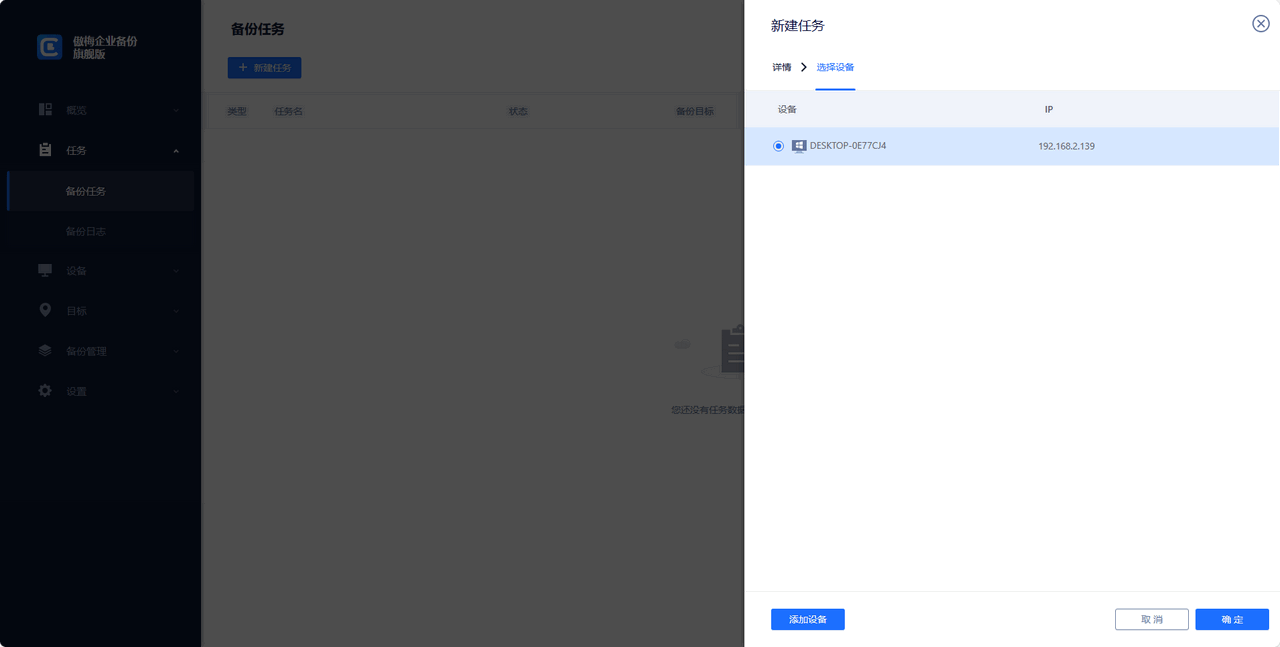
步骤3. 点击目标,选择一个目标路径用于存储您的系统备份镜像文件(可以选择本地位置或网络共享路径,但是需要是SMB共享协议),然后点击“确定”。

步骤4. 点击备份计划,选择您想要的备份方式(完全备份/增量备份/差异备份)和自动备份频率间隔(可以是每天/每周/每月),然后点击“确定”。

步骤5. 点击版本清理,选择您想要将备份文件保留多久,并且支持始终保留某个指定完全备份,超出时间的备份版本将自动清除,节省备份磁盘空间,然后点击“确定”。

步骤6. 确认无误之后就可以点击右下角的“开始备份”按钮执行服务器系统备份任务,如果设置了备份计划的话,则请继续选择“添加定时任务并立即备份”或“仅添加定时任务”,创建的备份任务将单独列出和监控,以进行恢复、进度检查和计划更改。
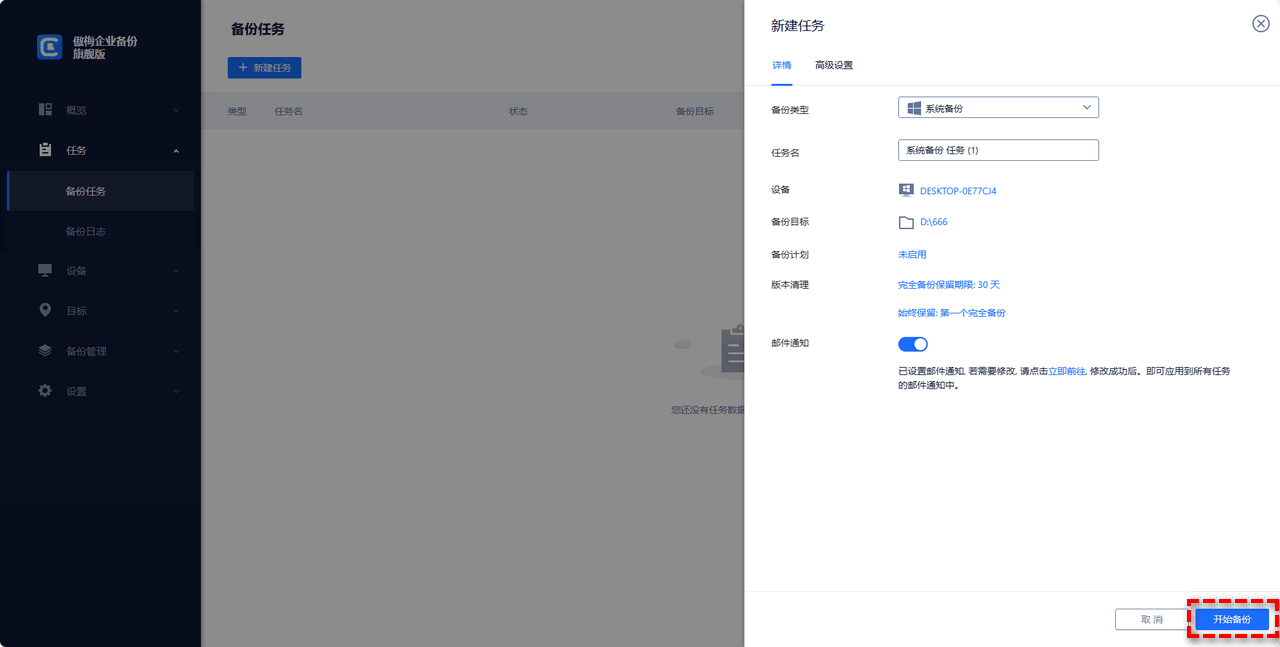
在此之后,如果您的服务器系统出现了一些故障,想要还原系统的话,可以转到“备份管理”>“历史版本”,找到您想要还原的服务器系统备份版本,点击其右侧的三个小点图标,选择“还原”,然后您可以选择还原到原位置或新位置,非常方便。

企业服务器关系着企业业务系统的运转,是企业经济营收的关键枢纽,我们不能忽视安全保护工具,需要定期采用合理的服务器系统备份方法来保护系统安全,并且需要定期维护检查备份镜像,排除可能存在的错误,避免在之后需要还原系统时才发现备份镜像出了岔子。
傲梅企业备份旗舰版除了是一个专业的服务器系统备份工具之外,其实它还集成许多其他的企业系统环境中需要用到的实用功能,比如备份服务器磁盘分区、备份SQL Server数据库、备份Hyper-V和VMware虚拟机等,是一个功能专业且全面的企业备份解决方案,大家感兴趣的话可以先下载安装试用试用。